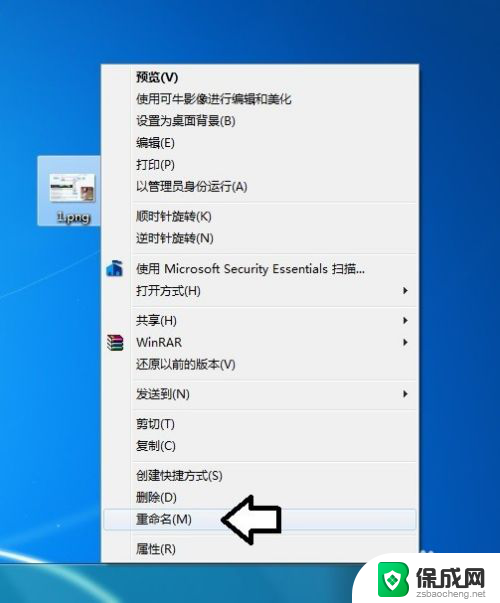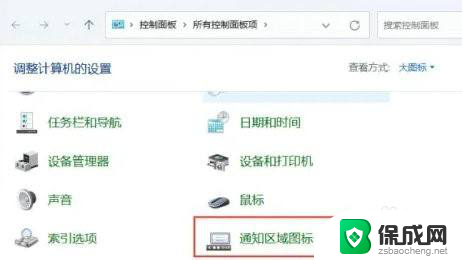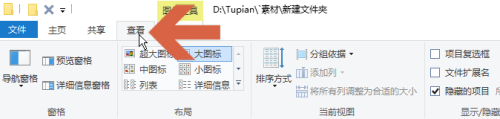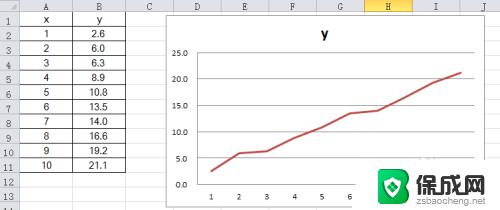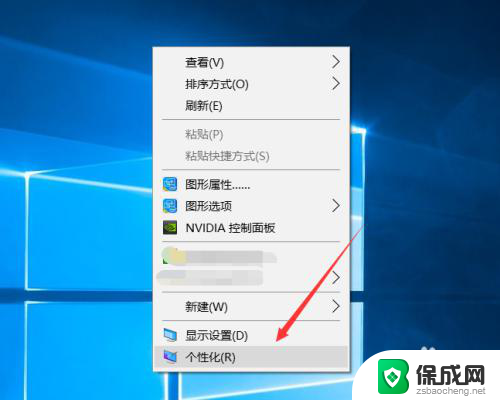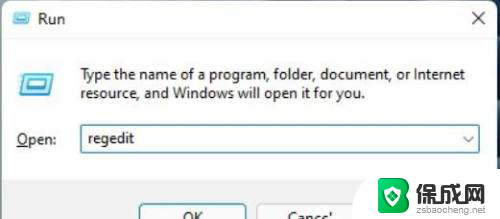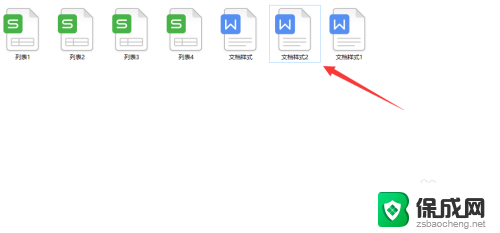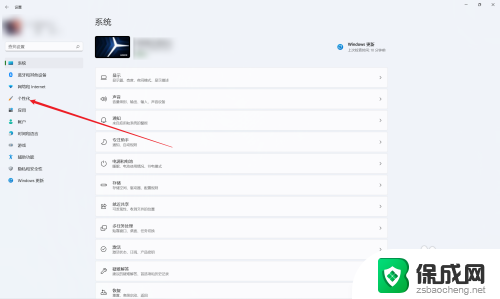图标文字不显示 Win10任务栏图标文字显示设置
更新时间:2024-07-12 10:26:59作者:zsbaocheng
在使用Win10系统时,有时候我们会遇到任务栏图标文字不显示的问题,这给我们的使用带来了一些困扰,不过幸运的是Win10系统提供了设置选项,可以帮助我们解决这个问题。通过简单的操作,我们可以轻松地调整任务栏图标文字的显示设置,让我们的使用体验更加顺畅和便利。接下来让我们一起来了解如何进行设置吧!
操作方法:
1.在打开的Windows10桌面,可以看到任务栏上只显示图标而没有显示图标上的文字
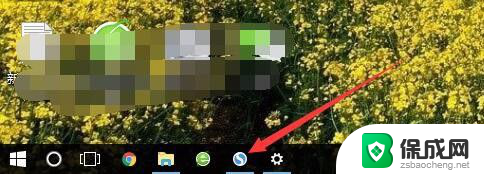
2.在Windows10桌面,右键点击桌面左下角的开始按钮。在弹出的菜单中选择“设置”菜单项。
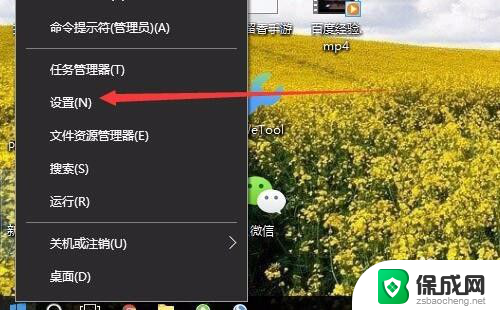
3.这时就会打开Windows10的设置窗口,点击窗口的“个性化”图标。
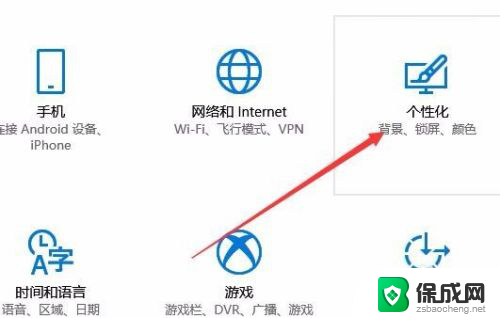
4.在打开的个性化设置窗口中,点击左侧边栏的“任务栏”菜单项。
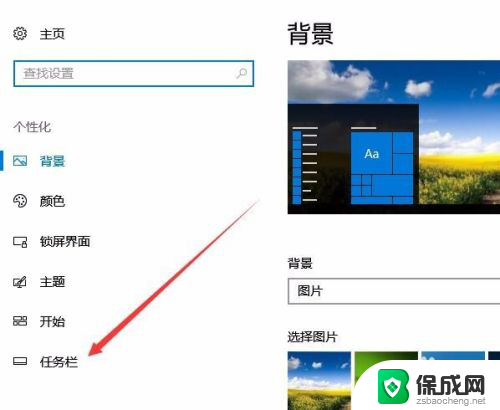
5.在右侧窗口中点击“合并任务栏按钮”下拉菜单
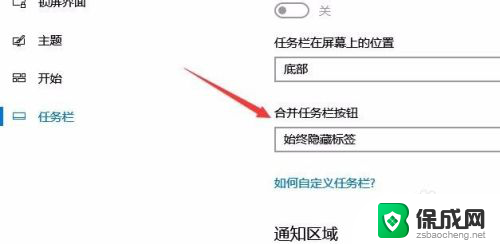
6.在打开的下拉菜单中选择“任务栏已满时”或者“从不”菜单项。
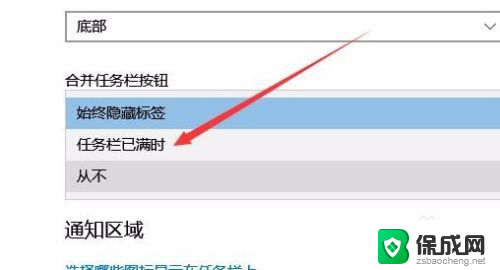
7.这时就可以看到任务栏中的图标,即显示图标又显示文字了。
以上是关于图标文字不显示的全部内容,如果您遇到这种情况,您可以按照以上方法来解决,希望对大家有所帮助。